Normalerweise behalten wir die IP-Adresse unseres Computers im Auge, aber die des Telefons, sei es Android oder iPhone, im Allgemeinen nicht. Die IP-Adresse eines Computers ermöglicht es ihm, sich mit anderen Computern zu verbinden, während er beim Austausch der Informationen zwischendurch hilft. Wir fragen uns, was unsere Telefone mit solchen IPs machen könnten. Bevor wir das beantworten, lassen Sie uns einfach wissen, was die IP-Adresse ist!
IP-Adresse (Internetprotokolladresse)
Sie benötigen eine Adresse, um Ihre Informationen von einer Quelle zur anderen zu übermitteln. Rechts? Die IP-Adresse ist also die Standortadresse, an die schließlich alle Informationen übertragen werden. Diese Adresse ändert sich jedoch jedes Mal mit der Änderung in Ihrem Netzwerk.
Mit einer IP-Adresse können Sie über ein anderes IP-basiertes Netzwerk kommunizieren. Ihr Laptop, Ihr kabelloser Drucker und Ihr Tablet sind beispielsweise über einen Router verbunden (in einem Netzwerk eingerichtet: Privates Netzwerk).
Wenn zwei Maschinen außerhalb desselben Netzwerks arbeiten, kommen öffentliche IPs ins Spiel. Auf diese Weise können Sie auch auf verschiedene Websites zugreifen und jeden auf der ganzen Welt verbinden.
Wie spielt die IP-Adresse auf dem Telefon eine Rolle?
- Sie können sich einfach über eine eindeutige mobile IP-Adresse mit dem Internet verbinden. ohne den Ausbruch statischer oder dynamischer Adressen. Eine eindeutige IP zu haben ist ein Glücksfall, um Informationen an den richtigen Computer weiterzuleiten. Ja, genießen Sie eine nahtlose Verbindung zwischen Ihrem Computer und Ihrem Mobiltelefon.
- Sie können durch verschiedene Netzwerke roamen, aber trotzdem Ihre eigene IP-Adresse stabil halten.
- Stellen Sie eine Verbindung zu sicheren Zonennetzwerken her, indem Sie sie einfach ausblenden.
Wie finde ich meine IP-Adresse auf dem Telefon?
Die folgenden Informationen geben die private IP-Adresse Ihres Telefons an.
Wie finde ich die IP-Adresse von Android?
Schritt 1: Besuchen Sie die Einstellungen Ihres Mobiltelefons.
Schritt 2 : Durchsuchen Sie den Abschnitt „Drahtlos und Netzwerke“ und tippen Sie auf Wi-Fi.
Schritt 3: Tippen Sie auf den Namen der Wi-Fi-Verbindung, mit der Sie verbunden sind, und tippen Sie auf Erweitert. (Stellen Sie sicher, dass Sie bereits mit dem Wi-Fi-Netzwerk verbunden sind).
Sobald Sie hier angekommen sind, können Sie Ihre IP-Adresse zusammen mit anderen relevanten Informationen wie MAC-Adresse, Gateway, Subnetzmaske usw. sehen.
Lesen Sie auch:-
So verfolgen Sie Ihr verlorenes Android & iPhone
Wie finde ich die IP-Adresse des iPhones?
Schritt 1: Besuchen Sie die Einstellungen und öffnen Sie den Abschnitt von Wi-Fi.
Schritt 2: Tippen Sie auf das Netzwerk, mit dem Sie verbunden sind, und öffnen Sie seine Optionen.
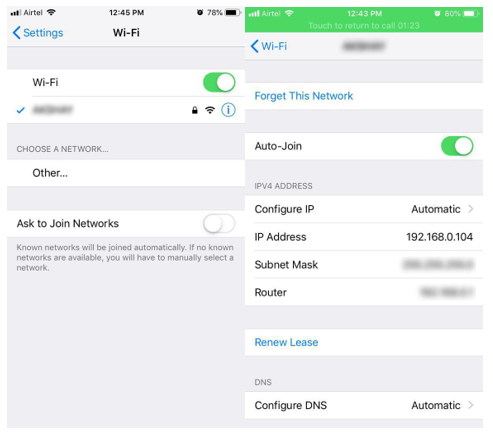
Mit diesen kurzen und schnellen Schritten können Sie Ihre aktuelle IP-Adresse identifizieren.
Verstecke meine IP-Adresse!
Was ist, wenn Sie Ihre IP-Adresse verbergen und die Privatsphäre des Netzwerks gewährleisten möchten? Mit verschiedenen Methoden wie VPN, Tor und Proxy können Sie die Adresse erfolgreich verbergen. Lesen Sie hier, um mehr zu erfahren!
Schlussfolgern
Das Finden Ihrer IP-Adresse auf Telefonen oder Computern ist eine sehr einfache Aufgabe. Obwohl es teilweise Ihre Identität auf der Netzwerkplattform darstellt und in den meisten Fällen nicht dauerhaft ist, können Sie es bei gesicherten Aktivitäten versteckt halten. Abgesehen davon, verwenden Sie die IP-Adresse Ihres Mobiltelefons, um Dateien einfach privat zu teilen und Ihre eigene Adresse eindeutig zu halten.
Darüber hinaus bietet die mobile IP-Adresse allen Laptop-Benutzern, die während der Reise mit einer IP verbunden bleiben möchten, eine rechtzeitige Lösung.

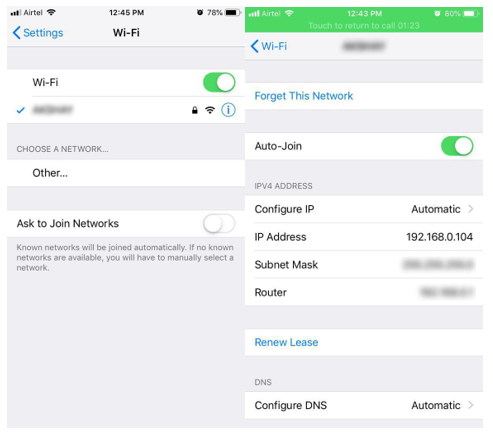
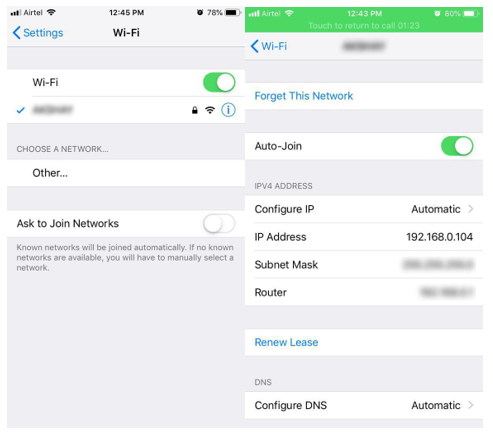


![So deaktivieren Sie Benachrichtigungen in Microsoft Teams [AIO] So deaktivieren Sie Benachrichtigungen in Microsoft Teams [AIO]](https://cloudo3.com/resources8/images31/image-2249-0105182830838.png)





![Bedingte Formatierung basierend auf einer anderen Zelle [Google Tabellen] Bedingte Formatierung basierend auf einer anderen Zelle [Google Tabellen]](https://cloudo3.com/resources3/images10/image-235-1009001311315.jpg)